Python 绘图 CSV
CSV 代表逗号分隔值,一种存储结构化数据的流行格式。 CSV 文件包含具有行和列的表格形式的数据。
我们经常需要可视化存储在 CSV 文件中的数据。 为此,Python 提供了不同类型的数据可视化图表。
使用 matplotlib.pyplot 在 Python 中可视化 CSV 数据
Matplotlib 是一个开源且流行的 Python 数据可视化库。 它有一个名为 pyplot 的子模块,用于在 Python 中绘制图形。
要使用 matplotlib,我们必须先使用以下命令安装它。
#Python 3.x
pip install matplotlib
使用条形图可视化 CSV 数据
条形图是包含矩形条的图形,这些矩形条将分类特征级别的数值显示为条形。 我们将使用 pyplot 模块的 bar() 方法来绘制条形图。
在下面的代码中,我们使用 pandas 模块中提供的 read_csv() 方法从 CSV 文件中读取数据。 从数据中检索姓名和等级并将其转换为列表。
x 表示 x 轴上的自变量学生姓名。 列表 y 代表学生的分数,它将出现在 y 轴上。
我们使用了 bar() 方法并传递了参数。 条形宽度为 0.5,图例为 Marks。
最后,我们调用了 show() 方法,它将在输出中显示条形图。
示例代码:
#Python 3.x
import matplotlib.pyplot as plt
import pandas as pd
data = pd.read_csv('Student.csv')
display(data)
st_name=data['ST_Name']
marks=data['Marks']
x=list(st_name)
y=list(marks)
plt.bar(x, y, color = 'g', width = 0.5, label = "Marks")
plt.xlabel('Names')
plt.ylabel('Marks')
plt.title('Marks of different students')
plt.legend()
plt.show()
输出:
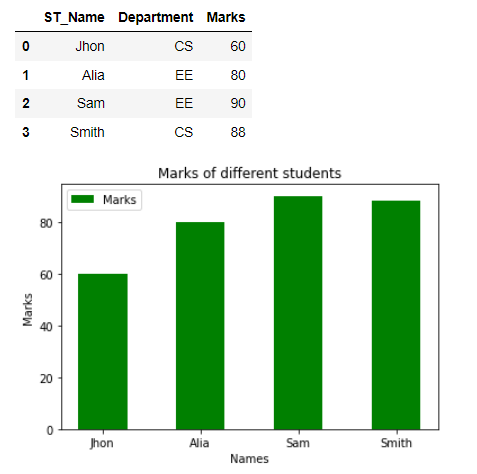
使用散点图可视化 CSV 数据
散点图使用点将数据可视化为一对数字 (x,y),其中 x 和 y 代表一个值。 如果我们使用散点图可视化学生姓名数据与分数之间的关系,我们只需通过提供 x 和 y 作为所需参数来调用 scatter() 方法。
示例代码:
#Python 3.x
import matplotlib.pyplot as plt
import pandas as pd
data = pd.read_csv('Student.csv')
display(data)
st_name=data['ST_Name']
marks=data['Marks']
x=list(st_name)
y=list(marks)
plt.scatter(x, y, color = 'g', label = "Marks")
plt.xlabel('Names')
plt.ylabel('Marks')
plt.title('Marks of different students')
plt.legend()
plt.show()
输出:
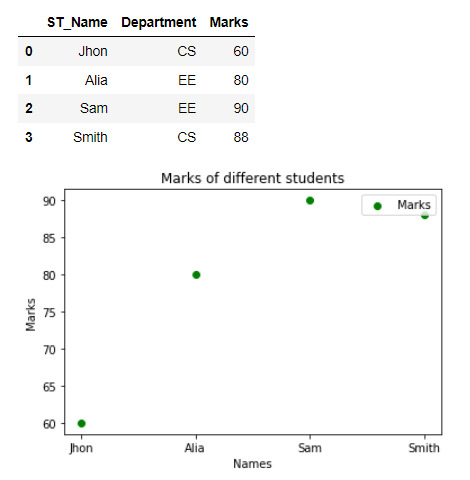
使用饼图可视化 CSV 数据
饼图是一个分成许多扇区的圆形图表。 弧/扇区的面积表示其数量。
我们使用饼图在以下代码中可视化学生的成绩。 我们调用了 pie() 方法并将标记列表和学生姓名作为标签传递给图表。
我们还使用 autopct 显示了每个部分的百分比。 得分最高的学生占据饼图的较大区域,反之亦然。
示例代码:
#Python 3.x
import matplotlib.pyplot as plt
import pandas as pd
data = pd.read_csv('Student.csv')
display(data)
st_name=data['ST_Name']
marks=data['Marks']
x=list(st_name)
y=list(marks)
plt.pie(y, labels=st_name, autopct='%.2f%%')
plt.xlabel('Names')
plt.ylabel('Marks')
plt.title('Marks of different students')
plt.legend()
plt.show()
输出:
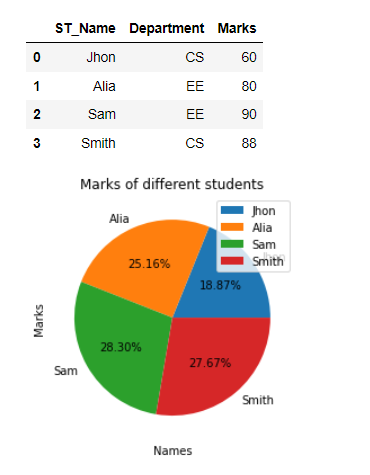
使用线图可视化 CSV 数据
线图是以数据点的形式显示随时间变化的信息的图表。 我们将使用 plot() 方法绘制折线图。
在以下代码中,我们使用折线图按 x 轴上的日期和 y 轴上的病例数可视化了 COVID 数据样本。 我们调用了 plot() 方法并传递了必要的参数。
linestyle 表示线条的样式,在我们的例子中是虚线,但默认情况下是实线。 标记表示代表线点的点。
示例代码:
#Python 3.x
import matplotlib.pyplot as plt
import pandas as pd
data = pd.read_csv('covid_cases.csv')
display(data)
date=data['Date']
cases=data['No of Cases']
x=list(date)
y=list(cases)
plt.plot(x, y, color = 'g', linestyle = 'dashed', marker = 'o', label = "Covid Data")
plt.xlabel('Date')
plt.xticks(rotation = 25)
plt.ylabel('No of Cases')
plt.title('No of new Covid Case')
plt.legend()
plt.show()
输出:
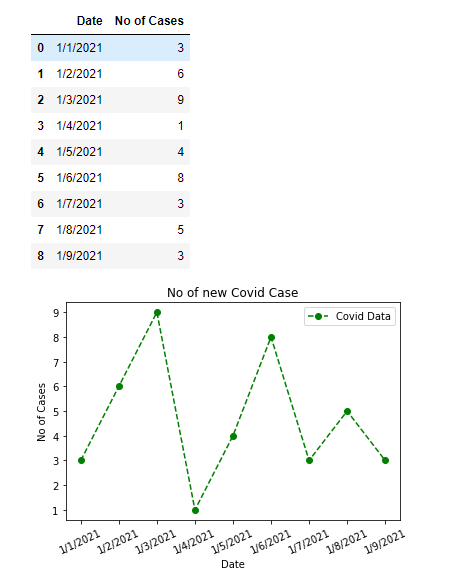
相关文章
Pandas DataFrame DataFrame.shift() 函数
发布时间:2024/04/24 浏览次数:133 分类:Python
-
DataFrame.shift() 函数是将 DataFrame 的索引按指定的周期数进行移位。
Python pandas.pivot_table() 函数
发布时间:2024/04/24 浏览次数:82 分类:Python
-
Python Pandas pivot_table()函数通过对数据进行汇总,避免了数据的重复。
Pandas read_csv()函数
发布时间:2024/04/24 浏览次数:254 分类:Python
-
Pandas read_csv()函数将指定的逗号分隔值(csv)文件读取到 DataFrame 中。
Pandas 多列合并
发布时间:2024/04/24 浏览次数:628 分类:Python
-
本教程介绍了如何在 Pandas 中使用 DataFrame.merge()方法合并两个 DataFrames。
Pandas loc vs iloc
发布时间:2024/04/24 浏览次数:837 分类:Python
-
本教程介绍了如何使用 Python 中的 loc 和 iloc 从 Pandas DataFrame 中过滤数据。
在 Python 中将 Pandas 系列的日期时间转换为字符串
发布时间:2024/04/24 浏览次数:894 分类:Python
-
了解如何在 Python 中将 Pandas 系列日期时间转换为字符串

